Tin tức
Cách cài đặt DSM trên NAS Synology
Cài đặt Hệ Điều Hành DSM trên NAS Synology là bước đầu tiên và quan trọng nhất để tận dụng hết các tính năng mạnh mẽ của thiết bị lưu trữ này. Với việc cài đặt DSM, bạn sẽ có một giao diện quản lý dễ dàng, an toàn và hiệu quả cho hệ thống lưu trữ của mình. Bài viết này của Mstartech sẽ hướng dẫn bạn cách cài đặt DSM trên NAS Synology qua trình duyệt web hoặc công cụ Synology Assistant một cách chi tiết và dễ hiểu.
Mục lục nội dung
Môi trường để cài đặt DSM
- NAS Synology của bạn đã được thiết lập và ít nhất một ổ đĩa 3.5″ hoặc 2.5″ tương thích đã được cài đặt. Vui lòng tham khảo Hướng dẫn Cài đặt Phần cứng của thiết bị bạn, có sẵn tại Trung tâm Tải xuống Synology.
- NAS Synology của bạn đã được bật nguồn.
- Máy tính của bạn và NAS Synology đang kết nối cùng một mạng cục bộ và có truy cập Internet.
Cách cài đặt DSM trên NAS Synology
Cách 1: Cài đặt DSM qua trình duyệt web
- Mở trình duyệt web trên máy tính và truy cập vào find.synology.com hoặc synologynas:5000 (synologynas.local:5000 đối với máy Mac).
- Web Assistant sẽ mở ra trong trình duyệt web và tìm kiếm các thiết bị Synology trên mạng cục bộ của bạn. Trạng thái của thiết bị nên là Chưa cài đặt.
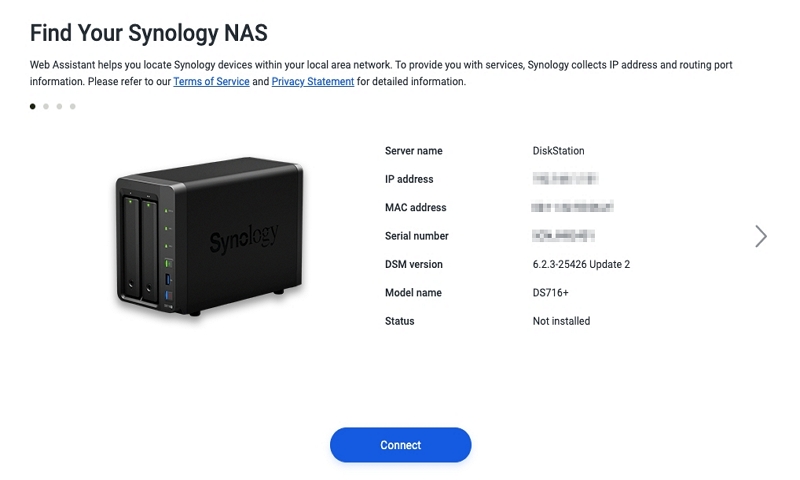
- Nhấp vào Kết nối để bắt đầu quá trình cài đặt và thiết lập DSM. Thực hiện theo các hướng dẫn trên màn hình.
Cách 2: Cài đặt DSM bằng công cụ máy tính để bàn Synology Assistant
Cài đặt DSM khi có kết nối Internet
- Truy cập Trung tâm Tải xuống Synology > Tiện ích Máy tính để bàn để tải xuống và cài đặt công cụ Synology Assistant.
- Mở Synology Assistant sau khi đã cài đặt. Nó sẽ bắt đầu tìm kiếm các thiết bị Synology có sẵn trên mạng cục bộ của bạn.
- Tìm thiết bị của bạn. Trạng thái nên là “Chưa cài đặt”. Nhấp đúp vào thiết bị đó.
- Đọc Thỏa thuận Người dùng Cuối cùng của Synology và tích vào ô xác nhận. Trình duyệt web sẽ tự động mở ra và các bước sau sẽ được thực hiện trong Web Assistant.
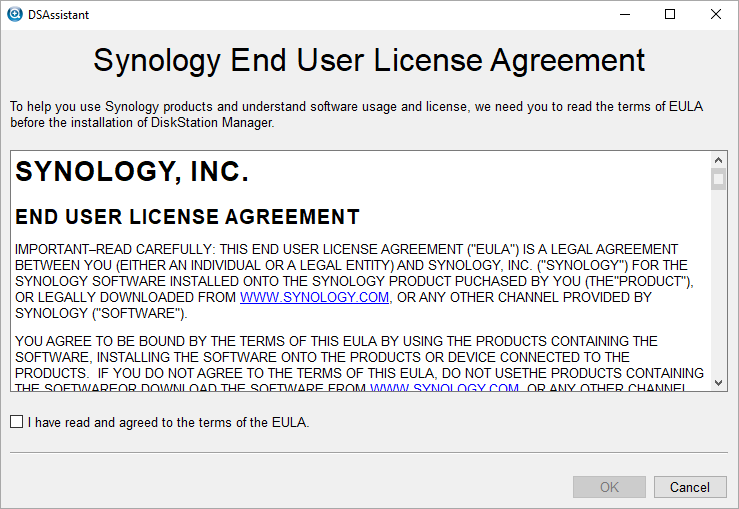
- Chọn tùy chọn Tự động tải xuống và cài đặt phiên bản DSM mới nhất từ trang web Synology. Sau đó, thực hiện theo các hướng dẫn trên màn hình để hoàn thành quá trình cài đặt.
Cài đặt DSM khi không có kết nối Internet
- Truy cập Trung tâm Tải xuống Synology và thực hiện các bước sau:
- Từ tab Tiện ích Máy tính để bàn, tải xuống và cài đặt công cụ Synology Assistant.
- Từ tab Hệ điều hành, tải xuống bản vá DSM.
- Mở Synology Assistant sau khi đã cài đặt. Nó sẽ bắt đầu tìm kiếm các thiết bị Synology có sẵn trên mạng cục bộ của bạn.
- Tìm thiết bị của bạn. Trạng thái nên là “Chưa cài đặt”. Nhấp đúp vào thiết bị đó.
- Đọc Thỏa thuận Người dùng Cuối cùng của Synology và tích vào ô xác nhận. Trình duyệt web sẽ tự động mở ra và các bước sau sẽ được thực hiện trong Web Assistant.
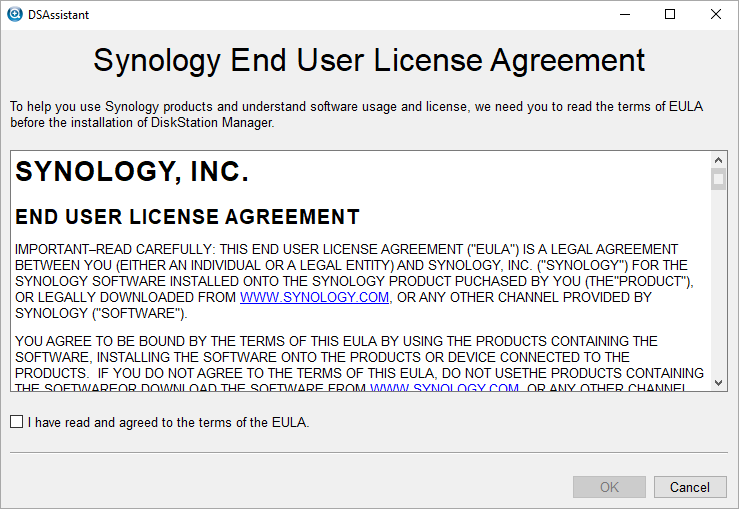
- Chọn tùy chọn Tải lên tệp .pat thủ công từ máy tính của bạn và áp dụng bản vá mà bạn đã tải xuống trước đó. Sau đó, thực hiện theo các hướng dẫn trên màn hình để hoàn thành quá trình cài đặt.
Ghi chú:
- Nếu khe cắm SSD M.2 có sẵn trên NAS Synology của bạn, các mô-đun SSD M.2 được cài đặt chỉ có thể phục vụ làm bộ đệm SSD hoặc tạo các volume trên một số mẫu nhất định. Chúng không thể được sử dụng để cài đặt DSM.
- Trình duyệt đề xuất: Chrome, Firefox.
- Khi bạn truy cập find.synology.com, Synology thu thập thông tin thiết bị như địa chỉ IP.
- Một số thông tin có thể không khả dụng do hạn chế do trình duyệt web bạn đang sử dụng.
Cài đặt DSM trên NAS Synology không chỉ giúp bạn tối ưu hóa hiệu suất và bảo mật của hệ thống lưu trữ mà còn mở ra nhiều tính năng hữu ích cho công việc và giải trí. Với hướng dẫn chi tiết ở trên, bạn có thể dễ dàng hoàn thành quá trình cài đặt và bắt đầu trải nghiệm những tiện ích mà DSM mang lại. Để đảm bảo bạn luôn được hỗ trợ một cách tốt nhất, hãy chọn mua NAS Synology tại Mstartech. Chúng tôi cam kết cung cấp dịch vụ hỗ trợ online miễn phí trọn đời, giúp bạn yên tâm sử dụng và khai thác tối đa tiềm năng của sản phẩm.



[codfe_posts_related]